Ako vypnúť Scroll Lock v Exceli
Rôzne / / April 03, 2023

Nie je to frustrujúce, keď sa celá stránka začne posúvať, keď pracujete s množstvom údajov? Váš rolovací zámok je aktivovaný, čo spôsobuje toto. Jediné, čo môžeme odporučiť, je zhlboka sa nadýchnuť a dodržiavať naše pokyny, ako vypnúť uzamknutie posúvania v Exceli. Šetrí čas a predchádza frustrácii. Takže. bez ďalších okolkov, začnime s naším príspevkom. Najprv sa pred pokračovaním pozrieme na to, kde je zámok posúvania v Exceli.
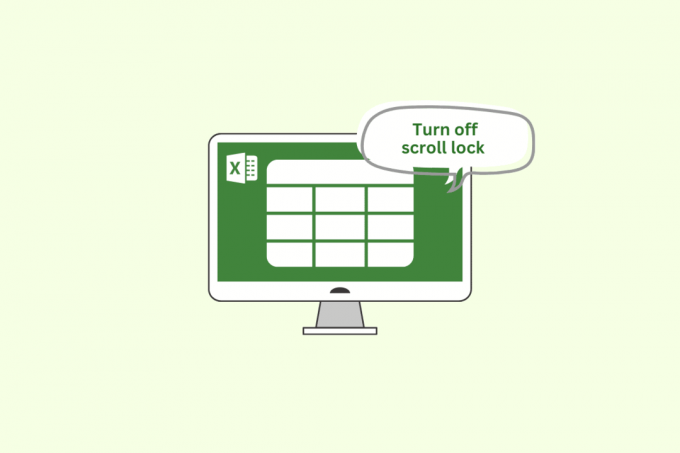
Obsah
- Ako vypnúť Scroll Lock v Exceli
- Čo je Scroll Lock v Exceli?
- Kde je Scroll Lock v Exceli?
- Ako vypnúť skratku Excel Lock
- Ako zistiť, že funkcia Scroll Lock je v Exceli vypnutá
Ako vypnúť Scroll Lock v Exceli
Tu sme ukázali, ako vypnúť uzamknutie posúvania Microsoft Excel.
Čo je Scroll Lock v Exceli?
V programe Microsoft Excel sa funkcia zámku posúvania používa na zmrazenie polohy posúvačov na hárku. Keď je rolovací zámok povolený, nebudete môcť použiť klávesy so šípkami na rolovanie v pracovnom hárku. Namiesto toho klávesy so šípkami presunú aktívnu bunku nahor, nadol, doľava alebo doprava v rámci pracovného hárka.
Funkcia Scroll Lock môže byť užitočná, ak chcete počas práce na inej časti hárka zobraziť konkrétnu oblasť hárka. Môže to byť tiež mätúce, ak neviete, že je povolený zámok posúvania, pretože môže byť náročné pohybovať sa v pracovnom hárku pomocou klávesov so šípkami.
Prečítajte si tiež:Rýchle prepínanie medzi pracovnými hárkami v Exceli
Kde je Scroll Lock v Exceli?
Ak premýšľate, kde je Scroll lock v Exceli? Potom si musíte byť vedomí toho, že samotný pracovný hárok nezobrazuje funkciu Excel scroll lock. Namiesto toho je to nastavenie, ktoré je možné zapnúť alebo vypnúť pomocou ponuky možností programu Excel na klávesnici. Ak chcete zapnúť alebo vypnúť funkciu Scroll Lock pomocou klávesnice, budete musieť stlačiť kláves Scroll Lock (zvyčajne označený ako „ScrLk“). Tento kláves sa často nachádza v blízkosti klávesu Print Screen v pravom hornom rohu klávesnice. Ďalej v článku uvidím, ako vypnúť scroll lock v exceli
Prečítajte si tiež:Ako zmraziť riadky a stĺpce v Exceli
Ako vypnúť skratku Excel Lock
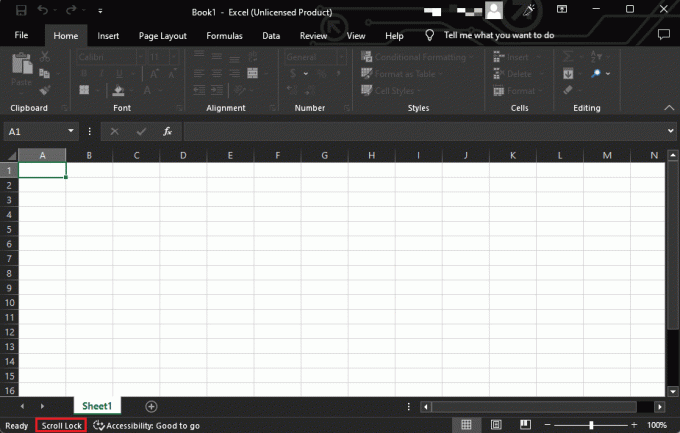
Ak chcete vypnúť uzamknutie posúvania v Exceli, môžete vyskúšať jednu z nasledujúcich metód:
- Stlačte tlačidlo kláves ScrLk (Scroll Lock) na klávesnici. Tento kľúč sa často nachádza v blízkosti Tlačidlo Print Screen v pravom hornom rohu klávesnice.
- Ak na klávesnici nemáte kláves Scroll Lock, môžete uzamknutie posúvania v Exceli vypnúť tak, že prejdete na stránku Možnosti programu Excel Ponuka. Ak to chcete urobiť, kliknite na Súbor v Exceli a potom kliknite možnosti v ľavom bočnom paneli. V Možnosti programu Excel okno, kliknite na Pokročilé a prejdite nadol na Zobraziť možnosti pre tento zošit oddiele. Mali by ste vidieť začiarkavacie políčko označené Scroll Lock v tejto časti. Zrušte začiarknutie políčka na vypnúť rolovací zámok.
- Ak žiadna z týchto metód nefunguje, môžete skúsiť použiť Klávesnica na obrazovke. Ak chcete otvoriť klávesnicu na obrazovke, kliknite na tlačidlo Štart, potom zadajte Klávesnica na obrazovke do vyhľadávacieho poľa a stlačte Vstupný kľúč. Na obrazovke sa zobrazí klávesnica na obrazovke. Kliknite na kláves ScrLk na vypnutie rolovacieho zámku.
Podľa tejto metódy môžete vypnúť skratku Excel lock.
Ako zistiť, že funkcia Scroll Lock je v Exceli vypnutá
Existuje niekoľko spôsobov, ako môžete určiť, či je funkcia Scroll Lock v Exceli vypnutá:
- Skontrolujte stavový riadok: Ak je funkcia Scroll Lock zapnutá, v stavovom riadku v spodnej časti okna programu Excel sa zobrazí „SCRL“. Ak chcete funkciu Scroll Lock vypnúť, stlačte tlačidlo Kláves Scroll Lock na klávesnici alebo pomocou klávesnice na obrazovke vypnite funkciu Scroll Lock.
- Používanie klávesnice na obrazovke: Ak chcete skontrolovať stav funkcie Scroll Lock, môžete pomocou klávesnice na obrazovke zistiť, či je kláves Scroll Lock zvýraznený. Ak chcete otvoriť klávesnicu na obrazovke, stlačte tlačidlo Kláves Windows + R otvoriť Dialógové okno Spustiť, typ osk a stlačte Zadajtekľúč. Ak je funkcia Scroll Lock zapnutá, na virtuálnej klávesnici sa zvýrazní kláves Scroll Lock.
- Použite klávesovú skratku: Môžete použiť klávesovú skratku Klávesy Ctrl + Shift + F14 pre prepnutie funkcie Scroll Lock zapnutie a vypnutie. Ak je funkcia Scroll Lock zapnutá, táto skratka ho vypne a ak je vypnutá, zapne ho.
Poznámka: Ak vaša klávesnica nemá kláves Scroll Lock, môžete použiť klávesnicu na obrazovke alebo klávesnicu na obrazovke Ctrl + Shift + F14kľúče skratku na zapnutie alebo vypnutie funkcie Scroll Lock, ako je popísané vyššie. Dúfame, že bolo celkom jednoduché rozlúsknuť, ako vypnúť rolovací zámok v Exceli
Prečítajte si tiež:opraviť načítanie údajov počkajte niekoľko sekúnd
Často kladené otázky (FAQ)
Q1. Prečo sa v Exceli používa kláves Scroll Lock?
Ans. The Kláves Scroll Lock bol pôvodne určený na použitie v spojení s klávesmi so šípkami na posúvanie obsahu textového okna. V Exceli funkcia Scroll Lock ovláda správanie klávesov so šípkami. Keď je funkcia Scroll Lock povolená, klávesy so šípkami budú posúvať obsah okna namiesto presunu kurzora do novej bunky. To môže byť užitočné, ak chcete vidieť údaje v rôznych častiach hárka bez zmeny aktívnej bunky.
Q2. Ako možno funkciu uzamknutia posúvania vrátiť späť alebo odstrániť z Excelu?
Ans. Ak chcete zrušiť zámok posúvania, postupujte podľa vyššie uvedených krokov.
Q3. Čo sa stane s rolovacím zámkom?
Ans. Keď je funkcia povolená v Exceli, správanie klávesov so šípkami sa zmení. Namiesto presunu aktívnej bunky na nové miesto v pracovnom hárku budú klávesy so šípkami posúvať obsah okna. To môže byť užitočné, ak chcete vidieť údaje v rôznych častiach hárka bez zmeny aktívnej bunky.
Q4. Prečo sa v Exceli nemôžem posúvať nadol?
Ans. Existuje niekoľko dôvodov, prečo sa možno nebudete môcť posunúť nadol v hárku programu Excel. Jedným z dôvodov môže byť, že ak ste zmrazili horný riadok alebo prvý stĺpec hárka, nebudete sa môcť posúvať nadol alebo doprava. Ak chcete uvoľniť hárok, prejdite na kartu Zobraziť a kliknite na tlačidlo Uvoľniť tably v skupine Okno.
Odporúčané:
- Ako otvoriť priečinok aplikácií na Macu
- Aký je rozdiel medzi Xlookup a Vlookup?
- Rozdiel medzi riadkami a stĺpcami v Exceli
- Oprava pomalého otvárania Excelu v systéme Windows 10
Dúfame, že teraz už viete ako vypnúť rolovanie v Exceli. Pomocou vyššie uvedených postupov môžete teraz vyriešiť problém s rolovaním a pracovať efektívne. Prečítajte si článok a do oblasti uvedenej nižšie uveďte svoje myšlienky.



